Как обновить смарт тв lg
Как обновить
У всех устройств Smart TV обновление выполняется по одному принципу, и он схож с процессом для смартфонов. Отличается лишь используемый интерфейс.
LG Smart TV
Обновление любых браузеров у этих телевизоров выполняется двумя способами:
- путем обновления всего ПО устройства;
- в интерфейсе приложения.

Как обновить встроенный браузер на LG Smart TV на платформе WebOS – порядок действий:
- перейти в «Система» => «Сведения о телевизоре»
- выбрать обновление телевизора.
После этого нужно подождать некоторое время и дождаться завершения процесса (ожидание зависит от скорости интернета). Подключенные расширения сохранятся, но может потребоваться новая авторизация на сайтах.
Обновить установленный с магазина виджетов браузер можно в его же меню настроек. Многие из них при выходе новой версии выдают оповещение на стартовой странице, и его всегда можно увидеть.
Samsung Smart TV
Обновление программ на телевизорах этой марки происходит через встроенный интерфейс «умной» опции – Смарт Хаб.
Как обновить браузер на телевизоре Samsung Smart TV – инструкция:
- войти в Smart Hub (нажав соответствующую кнопку в центре пульта);
- выбрать раздел «Приложения»;
- найти браузер и нажать красную кнопку «А»;
- в самом низу нажать «Обновить приложение».

Откроется окно, в котором будет наименование новой программы (если она есть) и предложение об обновлении. Необходимо выбрать «Да».
Данный способ обновления подходит только для телевизоров Samsung на платформе OrsayTV и TizenOS.
Android TV
На этой платформе все еще работает много телевизоров и ТВ приставок, и на нее существует много браузеров, поэтому вопрос обновления актуален часто. Это сделать просто, но не следует спешить.
Сначала рекомендуется проверить, в чем заключается новая версия:

- войти в приложение Google Play;
- перейти в раздел «Приложения»;
- найти в поиске обновляемый виджет;
При открытии в Плей Маркете окна с установкой браузера необходимо развернуть полное описание программы и посмотреть историю выходящих версий.
В результате могут быть 3 варианта:
- установленная на Smart TV утилита и так последней версии, обновлять не требуется;
- есть более старшая версия, тогда обновление рекомендуется выполнять;
- последняя версия указана как бета (например, FireFox TV 6.0.5 beta).
 Пример браузера бета-версии
Пример браузера бета-версии
В последнем случае необходимо подумать над выбором. Обычно бета версия выпускается при более масштабном изменении в работе браузера с целью того, чтобы пользователи могли оценить сами новые опции. При этом их работа полностью не гарантируется. Стоит ли обновлять браузер на телевизоре на бета версию, или ограничиться старой и дождаться официального выхода новой – решать пользователю.
Обновление виджетов на Android TV выполняется по такой схеме:

- открыть список приложений;
- найти свой браузер;
- вызвать меню настроек программы;
- выбрать кнопку обновления.
По завершению может потребоваться перезагрузка аппаратуры.
Данный метод обновления WEB браузеров подходит и для Андроид ТВ с фирменным магазином (Philips, Xiaomi).
Обновление для телевизора lg life s good. Зачем обновлять прошивку телевизора и как ее обновить на Samsung, LG, Philips, Sony и т.д. Сетевое подключение тв
Современные телевизоры не просто трансляторы аналогового и цифрового телевидения, это маломощные компьютеры, на которые можно установить приложения, выйти в Интернет, воспроизводить мультимедиа с USB носителей и т.д. Так же как и на компьютерах, на телевизорах используется операционная система (ОС), под эту ОС программисты пишут приложения, которые в дальнейшем можно установить на телевизор. Мы привыкли, что на компьютерах с Wiindows, Mac OS, один или несколько раз в месяц приходят обновления и компьютер просит установить их. Абсолютно аналогичная ситуация с современными телевизорами, на них как и на компьютерах используется своя Операционная система, которая в свою очередь совершенствуется и требует обновления. Именно об этом и пойдет речь в данной статье — Зачем и как обновить прошивку на телевизорах Samsung, LG, Philips, Sony и др.
Зачем обновлять прошивку телевизора Samsung, LG, Philips, Sony и др.?
Есть несколько причин обновления прошивки телевизоре:
1 Повышение стабильности работы телевизора. Некоторые телевизоры выходят с «сырыми» прошивками, особенно если они новые, как было с телевизорами LG и с их новой WebOS (старая прошивка NetCast). В дальнейшем эти ошибки и баги устраняются и выпускается обновленная версия программного обеспечения, установив которую вы избавитесь от всех или от части проблем с телевизором.
2 Может ускорить реакцию и скорость работы телевизора. Некоторые обновления используются для того, что бы обеспечить более высокую «отзывчивость» телевизора и повысить скорость его работы (включение, выключение, переключение каналов, функции Смарт ТВ и т.д.).
3 Добавление нового функционала. Часть обновлений касается добавления новых возможностей телевизора.
4 Решение проблем связанных с Смарт ТВ. В случае, если вы не можете найти причину проблем, связанных с Смарт ТВ, одним из возможных путей решения может быть- обновление прошивки. Могу привести личный пример, как обновление прошивки помогло решить проблему с запуском приложений на телевизоре. Ко мне обратился знакомый помочь подключить телевизор Sony к Интернету и показать как запускать и использовать Смарт ТВ. Я согласился помочь, подключение ТВ к глобальной паутине заняло минут 5, а вот с запуском Смарт ТВ возникли проблемы- они не запускались, при запуске приложения появлялся черный экран и все. Только после установки последней версии прошивки телевизора, приложения стали запускаться и мало того, их стало заметно больше. Из этого я сделал вывод — если не хотите иметь проблем с запуском приложений Смарт ТВ, обновляйте прошивку телевизора.
Для того, что бы понять, зачем предназначено то или иное обновление, можете зайти на сайт производителя вашего телевизора, найти там устанавливаемую версию обновления и почитать, что оно дает и какие проблемы решает.
Как обновить прошивку на Samsung, LG, Philips, Sony?
Обновление прошивки на телевизорах можно осуществить двумя способами:
1 Подключив телевизор к Интернету по LAN или Wi-Fi и обновив программное обеспечение с меню ТВ. Этот вариант, на мой взгляд, самый простой и требует минимум усилий, а именно несколько нажатий на кнопки пульта управления. Единственный нюанс этого способа, телевизор должен иметь доступ в Интернет.
2 С помощью USB носителя. Этот способ удобен тем, у кого телевизор не имеет доступа в Интернет или он временно не доступен. Для того, что бы воспользоваться этим способом, необходима USB флешка размеров 1 ГБ и больше, телевизор и компьютер/ ноутбук с выходом в Интернет. С компьютера/ ноутбука зайдите на сайт производителя телевизора и найдите свою модель телевизора. Скачайте последнюю версию прошивки для него на USB флешку. Затем подключите флешку в телевизор и в меню телевизора выберите — Обновление программного обеспечения с USB носителя.
На телевизорах Samsung, LG, Philips, Sony, можно не следить за выпуском новых обновления, а поставить галочку в меню «Автоматический устанавливать обновления», таким образом, на вашем телевизоре всегда будет последняя версия прошивки.
Ниже предлагаю более подробное описание обновления прошивки на разных телевизорах:
Порядок вещей для производителя «LG SmartTV»
Корейская компания развернулась на 180º, и оставила за собой право записывать все привычки просмотра телезрителей. Цель — делиться этими данными со всеми другими, несмотря на строгие законы о защите конфиденциальных сведений.
Что важно для конечного потребителя умного сервиса? Если тот не согласен с выдвинутыми условиями, которые даёт обновление прошивки телевизоров LG, многие функции «SmartTV» становятся недоступными. Порядком вещей считается новая прошивка, где специалистами LG удаляется возможность для пользователя переключать звуковые дорожки при локальном воспроизведении DLNA (Digital Living Network Alliance)
Порядком вещей считается новая прошивка, где специалистами LG удаляется возможность для пользователя переключать звуковые дорожки при локальном воспроизведении DLNA (Digital Living Network Alliance).
Когда потенциальный клиент устанавливает телевизор LG на несуществующий шлюз, чтобы исключить отправку конфиденциальных данных на сервера LG, становится невозможным подключение к локальному NAS (Network Attached Storage). При этом локальное хранилище NAS находится в том же сегменте сети.
Умные телевизионные панельные приёмники требуют постоянного подключения к сети Интернет и только в этом случае предоставляют пользователю ряд интересных функций
Ещё один негативный фактор – несмотря на регулярно проявляющиеся ошибки и удаление функций прошивок, компания LG не предлагает журналы изменений. Поэтому, если пользователь обновляет прошивку телевизора в надежде получить какие-то улучшения/исправления, прежде всего он получает новые условия, с которыми его вынуждают согласиться.
Учитывая, что фирма LG не предлагает никакого способа понижения версии прошивки телевизора, пользователь неожиданно для себя остаётся с устройством, наделённым меньшим количеством функций и большим числом «шпионов».
К счастью, всегда находятся «народные» специалисты, способные решить проблему и пересмотреть процесс обновления прошивки телевизоров LG, предоставив владельцам телевизоров то, чего требуется по существу. В частности, разработана методика перевода «SmartTV LG» на пониженную версию прошивки в случае необходимости. Рассмотрим этот процесс.
Решение проблем, возникающих после обновления ПО
После обновления ПО от официального поставщика LG в работе ТВ могут возникнуть серьёзные ошибки и сбои, даже если до обновления их никогда не возникало. Проявляться они могут совершенно по-разному, а причинами их возникновения обычно являются некорректная установка новой версии прошивки или её последующая автоматическая настройка. Рассмотрим наиболее распространённые проблемы и способы их устранения, связанные с веб-браузером LG Smart TV.
Веб-браузер LG не запускается
При попытке запуска обновлённого веб-браузера он либо никак не реагирует, либо выдаёт ошибку по типу Critical Programming Error.
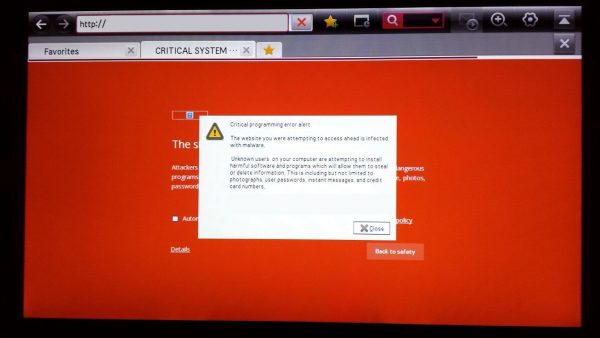
Ошибка всегда на английском языке, даже если интерфейс ТВ на русском
Происходит такой сбой в случае, если обновление ПО проводилось вручную с использованием съёмного носителя. Причина заключается в том, что встроенная система LG не может распознать новую версию веб-браузера. Поэтому пользователю необходимо провести инициализацию вручную, т. е. синхронизировать оборудование с серверами компании LG:
- В меню телевизора (кнопка SETTINGS) зайдите в параметры «Поддержка» и выберите пункт «Инициализация».
После завершения процесса ваш телевизор автоматически перезапустится
- Подтвердите свой выбор и дождитесь окончания процесса инициализации.
Веб-браузер не может подключиться к интернет-сети
Происходит такой сбой в результате того, что ТВ не смог импортировать старые настройки веб-браузера в его обновлённую версию. Единственным выходом из сложившейся ситуации станет сброс браузерных настроек в режим работы «по умолчанию»:
- Откройте веб-браузер.
- Перейдите в меню «Настройки»/«Общие» и выберите пункт «Сброс настроек».
При этом если попытаться открыть одну из страниц-закладок, то она откроется в автономном режиме
- Готово, перезапустите обозреватель от LG.
Нехватка внутренней памяти веб-браузера
Ошибка возникает после обновления ПО при попытке загрузить какую-либо страницу с медиаэлементами.
Такая ошибка является одной из самых распространённых для веб-браузера LG Smart TV
При этом ошибка может возникать даже в случае, если у вас на самом деле достаточно памяти. Всё дело в том, что после обновления ПО система LG периодически неверно считывает полученные данные и ошибочно показывает информацию о затраченной памяти. Для решения проблемы проделайте следующие шаги:
- Нажмите на пульте ДУ кнопку Smart или Home (в зависимости от модели ТВ).
- Откройте параметры «Настройки».
В зависимости от модели ТВ панель управления может располагаться и сверху
- Перейдите во вкладку «Функции Smart» и выберите пункт «Очистить кеш».
После очистки кэша желательно перезапустить ТВ
Веб-браузер LG Smart TV является своего рода связующим звеном всех инструментов, встроенных в телевизор от компании LG. Его своевременное обновление способствует стабильной работоспособности всех доступных пользователю функций. При этом существует два способа обновления веб-браузера: автоматическое (с помощью интернет-подключения) и «ручное» (посредством съёмного носителя).
ForkPlayer стал отличной альтернативой стандартному браузеру на телевизорах со Smart TV. Теперь не нужно долго искать нужные фильмы, ждать пока загрузятся страницы интернет-сайтов. К тому же «Форк Плеер» практически не содержит рекламы. Придется только при первом воспроизведении посмотреть один рекламный ролик. Рекламу получится пропустить через 8 секунд после старта проигрывания.
Внешний вид плеера напоминает меню старенького телефона или планшета. Стандартный интерфейс сайтов преобразован в FXML-формат, благодаря чему не грузится много ненужных данных.
Оглавление
Обновление прошивки телевизора
За обновление прошивки ТВ-приемника неподготовленному пользователю лучше не браться. Ведь из-за самой незначительной ошибки, допущенной при осуществлении этой, в общем-то, несложной операции, телевизионный приемник может стать совершенно неработоспособным. Однако если пользователем все же принято решение о самостоятельной перепрошивке, то рекомендуем предварительно ознакомиться с пошаговым алгоритмом ее осуществления.
В первую очередь нужно определить модель СМАРТ-телеприемника и текущую версию прошивки его ПО. Для этого потребуется на ПДУ нажать клавишу Settings и в появившемся меню выбрать раздел «Поддержка», а потом — «Инф. о продукте/услуге»». В открывшемся окне будет указана модель телевизионного приемника и текущая версия ПО (прошивки). Запомнив или записав эти данные, приступают непосредственно к перепрошивке.
Внимание! В процессе прошивки Smart-телевизора LG нельзя: выключать телевизионный приемник, отключать его от сети электропитания, доставать флэшку (если процедура осуществляется таким способом), а также нажимать любые кнопки на ПДУ и/или ТВ-приемнике.
Обновление прошивки СМАРТ-устройства можно осуществить двумя способами: первый — через Интернет, второй – посредством USB-флэшки.
Перепрошивка телевизора непосредственно через Интернет
Если СМАРТ-телеприемник уже подключен к сети Интернет при помощи беспроводного (WiFi) или сетевого (по LAN-кабелю) соединения, то процесс обновления его ПО не составит никакого труда. Следует только в меню Settings перейти на вкладку «Поддержка» и выбрать пункт «Обновление ПО». В открывшемся окне будет видна текущая версия прошивки. Узнать о том, существует ли обновление, можно, нажав клавишу «Проверить наличие обновления». Если у изготовителя телевизионного приемника есть новое ПО, на экране всплывет окно с указанием его версии. Тогда для запуска процесса перепрошивки достаточно нажать клавишу «Обновить». Загрузка и непосредственно процесс обновления осуществляется в автоматическом режиме. В конечном итоге устройство выключится, а затем самостоятельно включится. После этого в настройках пользователь может убедиться, что в телевизоре установлена новая версия ПО.
Если СМАРТ-телеприемник подключен к Интернету постоянно, то на его экране каждый раз при появлении новой версии ПО будет высвечиваться окно с предложением осуществить перепрошивку ОС.
Обновление ПО телевизора при помощи USB-флэшки
Если по какой-либо из причин подключить СМАРТ-телеприемник к Сети не удается, обновить прошивку ОС можно и через компьютер, на котором нужно будет выполнить несколько несложных операций:
Примечание! При наличии двух и более файлов, устанавливать их на телевизор нужно будет последовательно — от меньшей версии к большей.
Для переноса утилиты со свежей версией прошивки в СМАРТ-телеприемник нужно воспользоваться полностью пустой USB-флэшкой, отформатированной в файловой системе FAT32. При этом, установив внешний носитель в USB-порт компьютера, необходимо создать в ней папку c названием LG_DTV. Только из папки с таким названием прошивка будет скачиваться в Smart-устройство от LG в автоматическом режиме.
Скопировав распакованные файлы в папку LG_DTV, флэшку переносят в любой USB-порт телевизионного приемника, который автоматически распознает наличие новой версии прошивки. При этом в появившемся окне нужно нажать кнопку START. По окончании процесса обновления, осуществляемого в автоматическом режиме, на экране телевизора появится соответствующее сообщение (Upgrading Completed), после чего устройство самостоятельно выключится.
Популярные проблемы и способы их решения
Весьма часто пользователи не следят за тем, была ли обновлена прошивка. Поэтому лучше время от времени проверять обновления , чтобы не упустить новых функций и возможностей.
Одной из самых популярных проблем считается невозможность скачать с флешки ПО, т.к. модель ТВ не находит его. Если вы столкнулись с такой ситуацией, тогда предстоит взять другой флеш-накопитель или же отформатировать этот, потом указать файловую систему FAT32.
Для активации процесса ПО нужно выполнить следующее:
- Начать процесс заново.
- Выполнить обновление через USB-порт.
- Отформатировать флешку или же воспользоваться другой.
Если ваша модель ТВ на Андроиде, тогда:
- Нажмите кнопку «Home».
- Выберите «Установка» − «Обновление ПО» и затем только «Через интернет».
Если вы используйте проводным способом, обязательно убедитесь, что кабель не повреждён и все провода подсоединены в соответствующее гнездо.
Если же данные действия не решили проблему, и обновление на телевизор LG не установлено, тогда обратитесь за помощью к специалистам.
Зачем нужно обновлять прошивку Филипс
Обновление ПО телевизора Филипс Смарт ТВ необходимо, если:
- интерактивное ТВ работает с перебоями;
- из-за отсутствия обновления недоступны новые функции.
В результате этого процесса:
- повышается уровень стабильности работы;
- увеличивается скорость реагирования устройства на действия пользователя.
Прошивка — это пока слабое место для новых телевизоров от Филипс. Для упрощения жизни и изучения особенностей новых программ лучше периодически самостоятельно делать обновления.
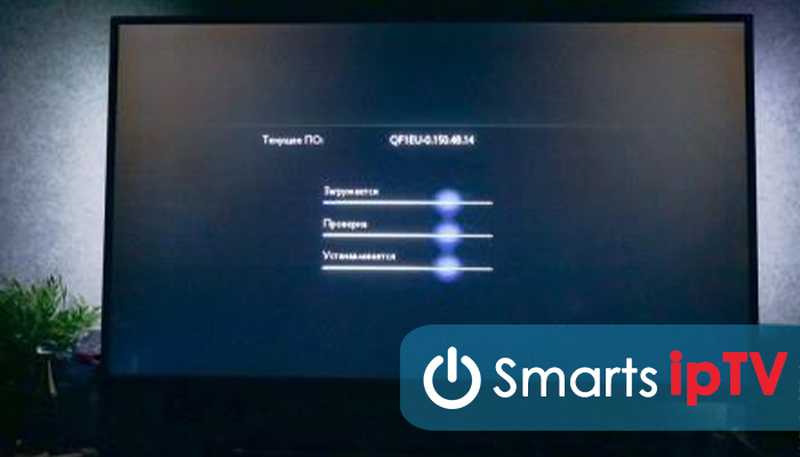
Практически любые глюки телевизора можно решить заменой прошивки. Но для каждой поломки необходим определенный вид. Подробнее об этом ниже.
Обновляем прошивку на телевизоре LG (Smart TV) через интернет, или с USB флешки
Привет! Если Вы зашли на эту страницу, то скорее всего, Вас интересует вопрос, как обновить прошивку на своем телевизоре. Вы зашли по адресу. В этой статье я расскажу и покажу на скриншотах, как обновить прошивку на телевизоре LG (Smart TV). Думаю, что эта инструкция подойдет для всех телевизоров LG.

Я буду показывать на примере модели LG 32LN575U. Я уже два раза обновлял прошивку на этом телевизоре. Причем, двумя разными способами: первый раз напрямую, через интернет. А второй раз с USB флешки.
Что бы наша инструкция была понятна, мы разделим ее на три части:
- Подготовка к обновлению прошивки.
- Обновление ПО на телевизоре LG напрямую, через интернет.
- Обновление прошивки на LG (Smart TV) с USB флешки.
Мне кажется, так будет удобно и понятно. Да и я не буду путаться
Подготовка к обновлению
Уважаемые читатели, сегодня мы узнаем, как обновить телевизор LG с флешки. Предупреждаем сразу, что никаких сложностей в работе не будет. Главными спутниками будут терпение и желание, ведь они помогут вам преодолеть этот маленький барьер. Такое напутствие подходит скорее для тех, кто не пробовал раньше делать подобные операции с какими-нибудь домашними устройствами. Например, если вы ранее не перепрошивали смартфон или планшет самостоятельно. Конечно же, с телевизором LG всё будем намного проще.

Узнайте, как прошить или перепрошить телевизор LG с флешки правильно и самостоятельно
Вообще, прошивка или программное обеспечение на ТВ является набором инструментов, которые, собственно, и позволяют вам смотреть любимые передачи, пользоваться некоторыми другими функциями устройства. Например, вы можете запускать браузер, приложения на умных Smart TV. Помимо исправления имеющихся ошибок, разработчики могут добавить новые возможности для телевизора с новым обновлением. Это может быть новый дизайн внутренней оболочки элементов управления или смарт-меню.
Перед тем как приступить к прошивке, нужно сделать некоторую подготовку. А именно: набор инструментов и необходимых параметров устройств. Давайте сделаем это перед основными действиями. Для чего это нужно? Это необходимо для того, чтобы не застрять на каком-нибудь этапе с вопросами. Например, будет сказано установить флешку в компьютер, а у вас нет ни того, ни другого. Поэтому проверяем наш лист по подготовке полностью, только потом делаем то, что там написано:
- Для начала вам нужен будет компьютер или ноутбук с активным подключением к интернету и возможностью подключить к нему внешнее устройство хранения и передачи информации, о которой мы более подробно поговорим далее.
- Позаботьтесь о том, чтобы у вас на руках была флешка, причём отформатированная заранее в формате FAT. Для этого вставьте её в ПК, зайдите в «Мой компьютер», кликните по иконке флешки правой кнопкой мыши, нажмите «Форматировать». В новом окне проверьте, чтобы формат совпадал с указанным выше. При полной готовности, а также при соответствии параметров нажмите «Начать» и дождитесь окончания операции.
Для форматирования флешки просто вставьте ее в устройство и нажиме «Форматировать», потом выберите FAT
- Желательно перед проведением процедуры форматирования проверить флешку на вирусы. Удалите все заражённые файлы при помощи антивирусного программного обеспечения, если это будет необходимо. Рекомендуется проделать такую же операцию и с персональным компьютером. Это поможет избежать проблем не только с этими устройствами, но и с самим телевизором, куда мы будем немного позже вставлять эту флешку.
- Помните, что все манипуляции, производимые с ТВ, вы делаете на свой страх и риск. Это не означает, что с девайсом могут возникнуть проблемы. Но всё же стоит помнить, что неправильно установленное программное обеспечение может нанести вред вашему телевизору. Поэтому старайтесь чётко следовать указаниям, не пренебрегая отдельными пунктами.
- Ни в коем случае не отключайте ни флешку, ни обновляемый ТВ от питания во время прошивки. Если же произойдёт какой-нибудь сбой (выключили свет, например), то ничего не трогайте: процесс продолжиться сам после устранения проблемы. В случае возникновения каких-либо проблем, попробуйте сделать процедуру заново или обратитесь за помощью к специалисту.
Обновление прошивки на Смарт-телевизоре LG
Есть несколько веских причин для модификации прошивки устройства.
- Оптимизация работы ПО. Некоторые телевизоры с большим функционалом выходят со старыми версиями прошивок. Возникающие сбои и ошибки устраняются методом сбора информации, выпуском исправленной прошивки новой версии.
- Быстродействие отклика ПО, скорость переключения каналов, загрузки страниц и фильмов, включения программ, устранение торможения видео плеера.
- Новые функции и возможности Смарт ТВ.
- Устранение проблем Смарт ТВ. В случае выявления неправильной работы программ Смарт ТВ — черный экран при запуске, не включаются приложения, прерывается и не возобновляется показ каналов. Одним из вариантов избавиться от неполадок служит обновление установленной платформы и программ.
Особенности
Во время установки обновления прошивки на телевизор lg нельзя отключать флэшку от питания. Если в процессе записи файлов отключат свет, либо случится какой-нибудь сбой, то нужно все оставить как есть. После того как подача электричества будет возобновлена, установка ПО продолжится автоматически. В том случае, когда обновления перестали записываться, пользователю нужно попробовать начать все заново, либо обратиться за помощью к профессионалам. Если после завершения установки обновлений телевизор стал виснуть, появились проблемы с изображением или звуком, следует провести инициализацию приложения. Это можно сделать в меню ТВ, во вкладке «поддержка». Пользователь выбирает соответствующий пункт и нажимает «ок».
WebOS 2.0
Операционная система WebOS 2.0
, разработанная для телевизоров LG, в чем-то схожа с ОС Tizen. Похожее Smart-меню, открывающееся снизу экрана, но выполненное в ином дизайне; пульт с целеуказателем, позволяющий передвигать курсор по меню одним движением руки. Есть и микрофон для голосового управления. Для его активации, так же как и в случае с Tizen, нужно нажать соответствующую кнопку на ПДУ.
 Для начинающих пользователей предусмотрен «Мастер настройки» с анимационными подсказками, которые позволят быстро настроить телевизор под себя, а вертикальная смарт-лента позволяет получить быстрый доступ к любимым каналам, браузеру, сервисам онлайн-кинотеатров, не перекрывая экран ТВ элементами интерфейса.
Для начинающих пользователей предусмотрен «Мастер настройки» с анимационными подсказками, которые позволят быстро настроить телевизор под себя, а вертикальная смарт-лента позволяет получить быстрый доступ к любимым каналам, браузеру, сервисам онлайн-кинотеатров, не перекрывая экран ТВ элементами интерфейса.
В WebOS 2.0
из коробки доступно множество сервисов потокового вещания (Okko, ivi.ru, Amediateka и многие другие), а также есть магазин LG Store
, из которого можно скачать дополнительные приложения и игры. Возможность игр и здесь частично заменяет нам приставку.
WebOS 2.0
, как и OC Tizen
, мультизадачна и позволяет работать сразу с несколькими процессами по аналогии со смартфонами: сворачивая одни и возвращаясь к другим. Постоянно возвращаться в стартовое меню при этом не нужно. А еще WebOS
позволяет получить доступ к контенту со всех подключенных к телевизору устройств с помощью функции SmartShare. Трансляция изображения с мобильных устройств (по технологии Miracast) операционной системой тоже поддерживается.
Где взять нужные файлы
Чтобы установка обновления прошла быстро и без ошибок, владельцу телевизора необходимо заранее найти нужные файлы.
- используя пульт дистанционного управления, осуществляется поиск нужных данных в меню;
- данная информация находится на задней панели устройства.
После получения нужных данных необходимо выяснить, какая на текущий момент в телевизоре установлена версия прошивки. Это можно сделать посредством пульта д/у, войдя в соответствующий раздел главного меню. Чтобы узнать, вышла ли более новая версия программного обеспечения для телевизора lg можно на официальном сайте производителя цифровой техники. Также нужные файлы следует поискать на специализированных интернет-площадках, на которых регулярно выкладывают обновления разные сетевые ресурсы.
Как обновить ПО на ТВ LG посредством интернета
Обновление прошивки телевизора LG через интернет один из самых простых и доступных способов решить большинство проблем с системными неполадками на ТВ. Для того чтобы начать процедуру нужно минимум:
Хорошее соединение с интернетом;
Уверенность, что не выключат электричество в самый неподходящий момент;
А также, немного свободного времени, чтобы проконтролировать процедуру.
Кстати, неважно даже каким способом подключен интернет. Главное, чтобы связь не прерывалась когда будет происходить процедура поиска и установки обновлений, иначе попытка обновить прошивку может принести плачевные результаты для вашего телевизора

Обязательно нужно найти главное меню. Чтобы перейти в него надо найти на пульте кнопку «Settings». Но она будет только в том случае, если у пользователя обычный пульт управления;
Если кнопки, о которой говорилось выше, нет, можно воспользоваться клавишей «Input». Она тоже откроет меню, откуда нужно перейти к прошивке устройства без использования посторонних средств;
Если в комплекте с телевизором шел пульт «Remote magic», то для перехода в Смарт меню можно воспользоваться шестигранным значком;
Разобравшись как зайти в меню, начать обновление программного обеспечения нужно с выбора подпункта под названием «Общие», и перейдя в пункт «Общие сведения о телевизоре»;
В списке есть строка «Проверить обновления», и именно её нужно нажать;
Если для вашего устройства есть новое программное обеспечение, то оно обязательно появится на мониторе, а если прошивка не устаревшая, то система не будет нуждаться в обновлениях, о чем и сообщит;

Как подобрать подходящую версию прошивки
На данный момент в интернете есть много ресурсов, предлагающих «уникальные» прошивки для смарт-телевизоров. Однако последствия установки программного продукта с сомнительных сайтов могут быть весьма плачевными – от частичной до полной поломки цифрового устройства.

- ввести в строку поиска модель своего телевизора;
- активировать кнопку поиска;
- в открывшемся окне кликнуть по строчке «Поддержка»;
- перейти в пункт «ПО».

Если все эти операции были проведены правильно, то на экране появятся актуальные обновления для вашего телевизора. Выбираем самую «свежую» версию подшивки, а затем скачиваем и устанавливаем оптимальное Webos обновление на свой телевизор двумя доступными способами.
Как прошить телевизор LG с флешки
- Выпишите полное название модели устройства. Найти данную информацию можно на обратной стороне телевизора или в руководстве пользователя, которое поставляется в коробке вместе с самим продуктом. Этот пункт нужно выполнить очень аккуратно и внимательно, не перепутав цифры и буквы модели. Иначе вы загрузите ПО для другого ТВ, которое может повредить ваш.
- Включите ТВ, нажмите кнопку Menu на пульте дистанционного управления, затем кликните по красной кнопке с одной белой точкой, отвечающей за поддержку клиента, а в появившемся списке выберите вкладку «Инф. о продукте/услуге». В новом окне возьмите информацию о точном названии модели ТВ, версии ПО и выпишите эту информацию на отдельный листок.
- Переходим на компьютере через браузер на сайт www.lg.com. В поле поиска введите название модели устройства, которые мы выписали на первом или втором этапе. Нажмите Enter на клавиатуре компьютера и дождитесь появления результатов.
- Теперь перейдите во вкладку «Поддержка», затем выберите категорию «Программы». Перед вами откроется список доступных файлов прошивки для скачивания. Нажимаем на ссылку необходимой прошивки и загружаем на компьютер. Убедитесь в том, что загружаемая версия прошивки выше, чем установленная. При необходимости согласитесь с условиями лицензионного соглашения и загрузите архив. Если версия вашего ПО ниже на два или более обновления, то установите каждое из них по очереди. Например, если для загрузки доступны 03.13.81 и 03.13.92, а у вас ниже чем обе эти прошивки (то есть, следующая для скачивания именно ваша версия), то ставите сначала 81, только потом 92.
- Скачанный архив распакуйте в какую-нибудь папку на компьютере. На всякий случай можете проверить её с помощью антивируса.
- Запишите файл формата.epk на подготовленную флешку в папку LG_DTV (создайте её в корневой папке флешки). Если файлов epk несколько, то ставим их по очереди: от младшей версии к старшей, как в примере четвёртого пункта. Отключите флешку с помощью безопасного извлечения устройства на панели задач.
- Вставьте устройство в телевизор, предварительно отключив от него все остальные девайсы (роутеры, жёсткие диски, другие флешки и так далее).
- Микропрограмма прошивки должна начаться автоматически, с уведомляющим окном о совершаемых действиях. Если вы прогадали с версией устанавливаемого ПО, то вы увидите сообщение об ошибке.
- Дождитесь завершения процесса инсталляции новой прошивки. Телевизор может перезагрузиться. По окончании вам система выдаст сообщение об успешной установке. Готово! Вам удалось перепрошить телевизор LG с флешки.
